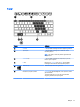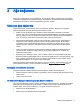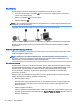User's Guide - Windows 7
1. Dokunmatik Yüzey'in veya dokunmatik ekranın sağ kenarından çekip düğmeleri görüntüleyin,
sonra da Ayarlar'a dokunun.
2. Sağ alttaki Ekran simgesine dokunun. Geçerli tablet ekranınızı yerine kilitlemek ve dönmesini
engellemek için Otomatik Döndürme Kilidi simgesine dokunun. Otomatik döndürme etkinken,
simge bir kilit sembolü görüntüler. Otomatik döndürme kilidini kapatmak için, Otomatik
Döndürme Kilidi simgesine tekrar dokunun.
Tablet ekranınızın parlaklığını ayarlama
Ekran parlaklığını ayarlamak için:
1. Dokunmatik Yüzey'in veya dokunmatik ekranın sağ kenarından çekip düğmeleri görüntüleyin,
sonra da Ayarlar'a dokunun.
2. Sağ alttaki Ekran simgesine dokunun. Ekran parlaklığını kontrol eden dikey bir kaydırıcı
görüntülenir.
NOT: Aynı işlemi Windows masaüstünden, görev çubuğunun en sağında, bildirim alanında yer alan
Güç Ölçer simgesine, sonra da Ekran parlaklığını ayarla'ya dokunup ekranın alt kısmında, Ekran
parlaklığı'nın yanında bulunan kaydırıcıyı oynatarak da yapabilirsiniz.
16 Bölüm 2 Bilgisayarınızı tanımaya başlayın